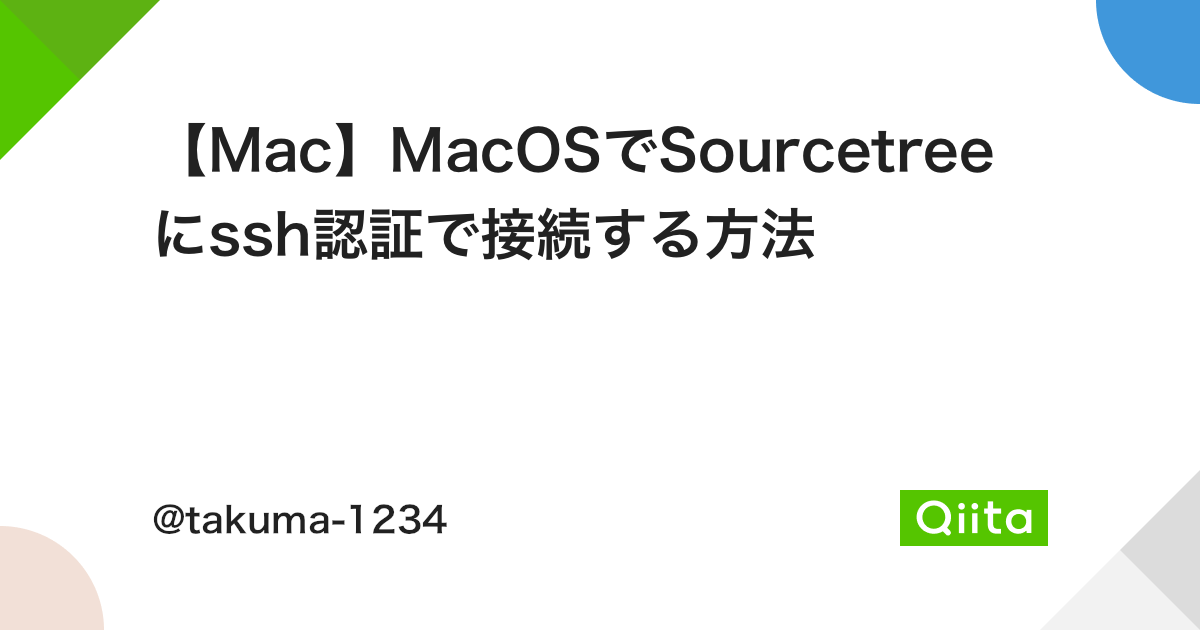- gitや認証の知識がないため、死ぬほどハマったので、自分の備忘録も兼ねて投稿。
- 投稿者はセキュリティとか詳しくないので、やばいやり方をしているなら指摘して欲しい。
- そのうち画像を追加してわかりやすくしたいと思います。
前提
- Sourcetreeはインストール済み
- Sourcetreeのシステム言語は英語
- githubにアカウントを作成済み
大雑把にまとめると
(1)githubでtokenを発行
(2)Sourcetreeでアカウントを追加&鍵の生成
(3)生成した公開鍵をgithubに追加
(4)ローカルのconfigファイルを編集
(1)githubでtokenを発行
下記の記事を参考に、STEP.9まで進めトークン発行し、コピーしておく。

(2)Sourcetreeでアカウントを追加&鍵の生成
(2-1)Sourcetreeの設定からアカウントの画面にいくと、アカウントを追加がある。
(2-2)それをクリックすると下記のような画面が出る。しばらく画像の設定、解説通りに作業を進める。
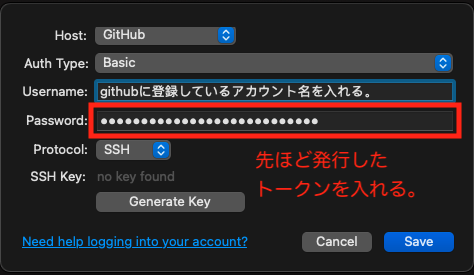
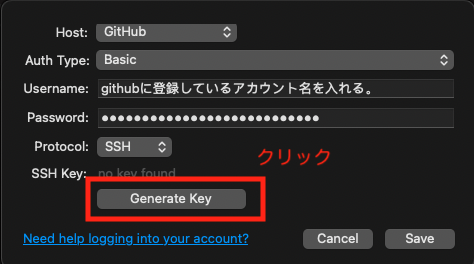
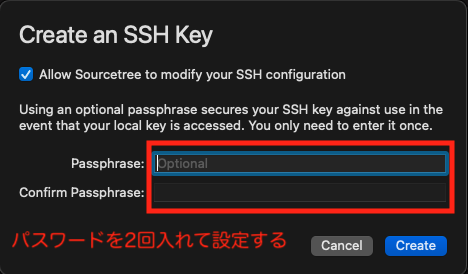
(2-3)keyを生成できたら、こんな感じの画面になるので、公開鍵の中身を下記の画像のボタンでコピーする。
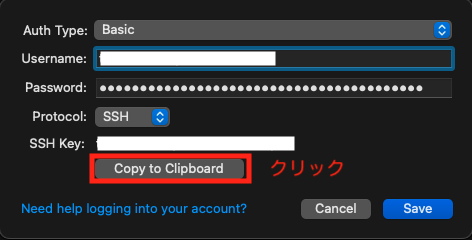
(2-4)「Save」をクリックして情報を保存する。
(3)生成した公開鍵をgithubに追加
(3-1)次に先ほどコピーした公開鍵をgithubに登録する作業をする。
(3-2)githubへ移動。
(3-3)右上の自分のアイコンから、「Settings」をクリック。
(3-4)左のメニューから「SSH and GPG keys」をクリック。
(3-5)「SSH keys」の「New SSH key」をクリック。
(3-6)「Title」と「Key」という項目があるので、「Key」に先ほどコピーしておいた情報を貼り付ける。(「Title」は何でもいい)
(3-7)「Add SSH key」をクリック
(3-8)githubの設定終わり。
(4)ローカルのconfigファイルを編集
(4-1)ローカルのconfigファイルを編集する。
(4-2)通常のmacだとおそらくユーザー名の下に、「.ssh」という隠れフォルダがあり、その中にconfigファイルがあるはず。
※隠れファイルとは、「.」から始まるシステム様が使用しているファイルのはず。
(4-3)macで隠れファイルを表示するには、「shift + cmd + .」の3つのキーの同時押しで表示される。
(4-4)「.ssh」のconfigファイルを見つけたら、configファイルを開く。(テキストエディットとかがいいのかな?)
(4-5)configファイルの中に、次の呪文を入力して保存しておく。
Host github.com
HostName github.com
IdentityFile ~/.ssh/#さっきSourcetreeで作った鍵のファイル名を入れる
User git
おそらくこれで、Sourcetreeとgithubを繋げられるはず。
参考資料
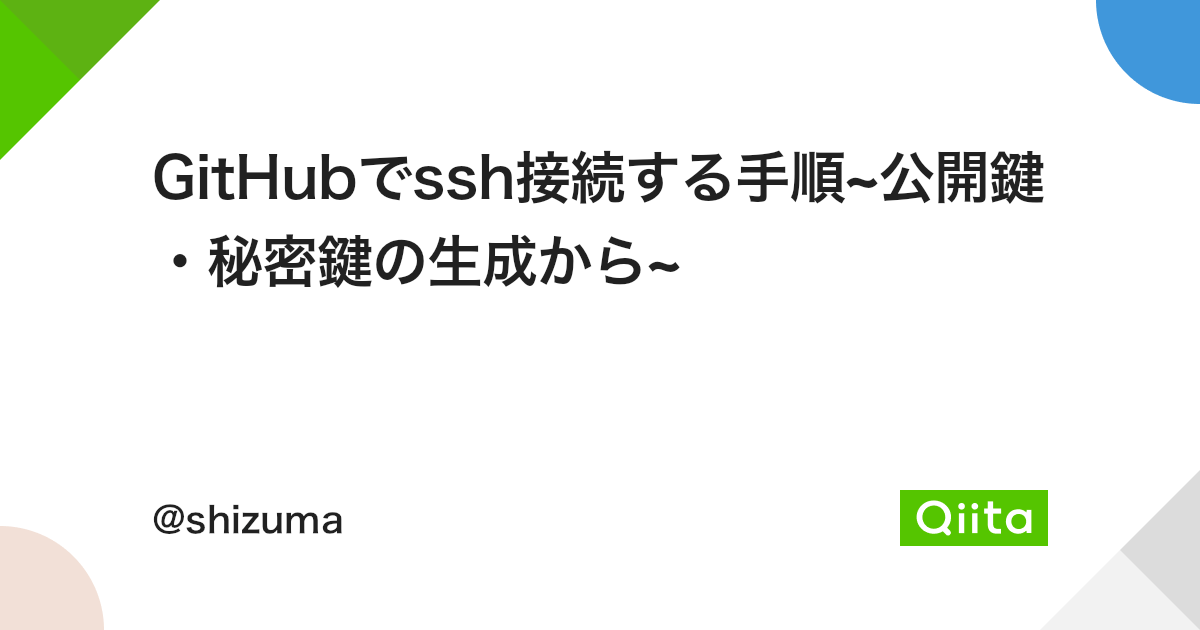
Qiita記事